mxf文件怎么转为mp4?随着视频技术的不断发展,文件格式的多样化令许多用户在视频编辑和播放过程中遇到了问题。其中,MXF文件是一种常见的专业视频文件格式,主要用于摄像机拍摄后的数据存储与传输,以确保高质量的视频输出。然而,MXF格式并非所有播放器和编辑软件都支持,因此需要将MXF文件转换为更通用的MP4格式。本文将分享三种实用的视频格式互转的方法,轻松解决这一难题。

方法一:使用迅捷视频转换器
迅捷视频转换器是一款功能强大的视频处理软件,支持MP4、MOV、AVI等20多种视频格式的转换,同时提供视频压缩、音频提取、视频编辑等一站式服务。软件采用多线程技术,支持批量转换,在进行MXF转MP4的过程中,能够保持视频和音频的质量。
1.打开软件后,在功能栏中找到【视频转换】功能。
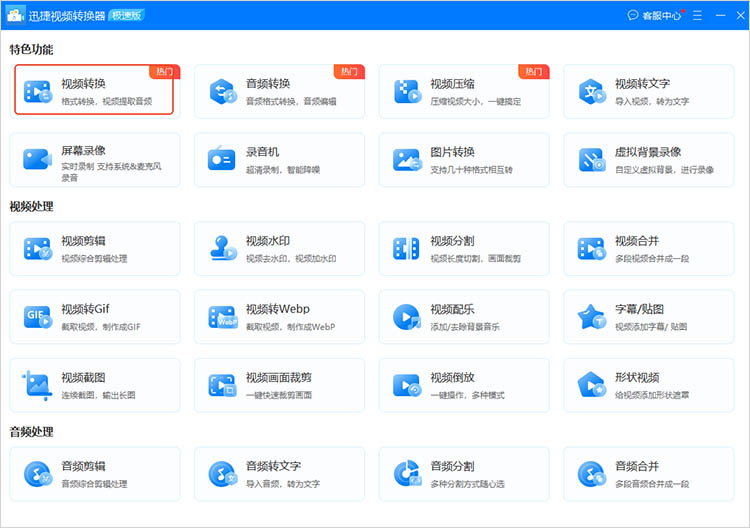
2.进入转换界面后,点击【添加文件】按钮上传需要转换的MXF文件。
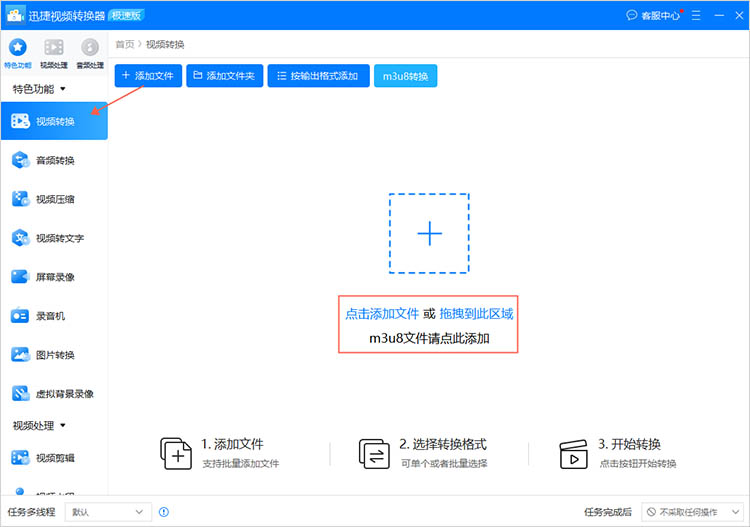
3.点击下方的输出格式,选择合适的转换格式,然后点击【转换】等待软件完成转换即可。转换后的MP4文件会被自动保存在设备中。
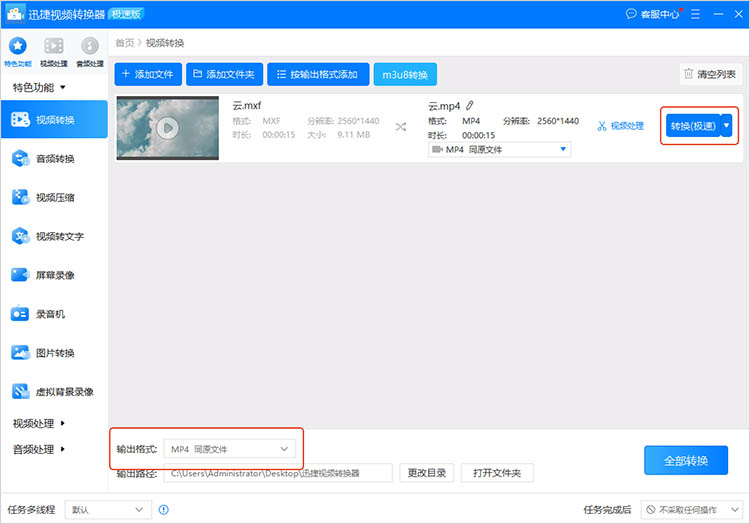
方法二:使用口袋视频转换器
口袋视频转换器同样支持MP4、AVI、MKV、MOV、3GP等多种视频格式的转换。使用口袋视频转换器进行MXF转MP4的优势在于,其内置先进的转换算法,转换速度快且能保持原始画质。同时,软件界面简洁易用,用户无需专业知识即可完成操作。、
1.启动软件,同样需要在首页找到【视频格式转换】功能。点击【添加文件】,或者拖拽文件至指定区域,完成MXF文件上传。
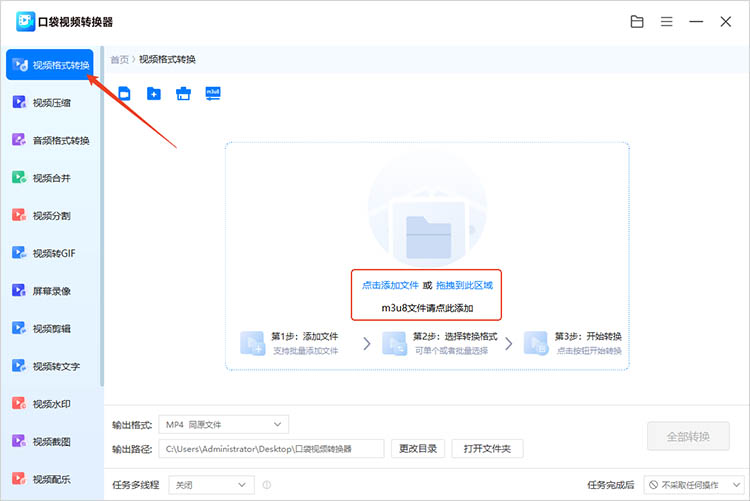
2.上传完成后,调整转换格式以及转换后文件的保存位置,点击【全部转换】就可以完成MXF转MP4了。
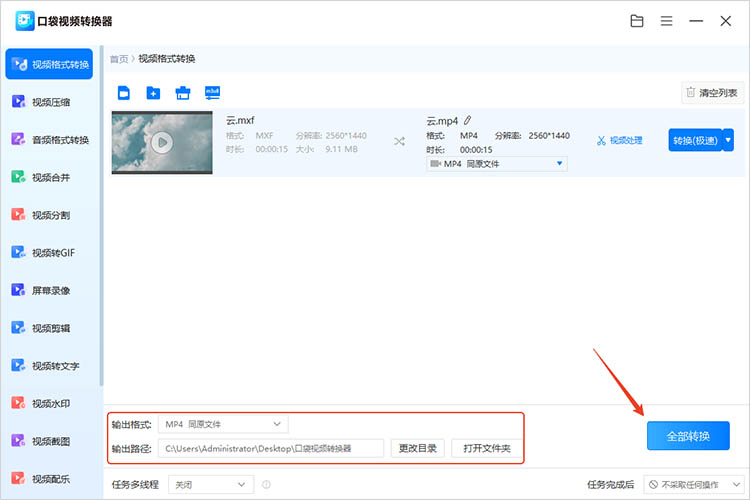
方法三:使用Adobe Media Encoder
Adobe Media Encoder是一款专业的视频编码工具,支持多种视频格式的转换,包括MXF到MP4。它提供了丰富的输出设置,适合对视频质量有较高要求的用户,特别是专业人士和视频编辑者。
1.启动Adobe Media Encoder,点击左上角的【+】图标,选择要转换的MXF文件并导入。
2.在左侧的队列窗格中,选择添加的MXF文件。在右侧的【输出设置】面板中,选择输出格式为MP4。在输出设置面板中的【输出路径】字段中,指定文件保存的位置。
3.点击下方的【开始队列】按钮,开始转换MXF文件为MP4格式。
关于“mxf文件怎么转为mp4”的内容就说到这里,将MXF文件转换为MP4格式并不复杂,通过上述三种方法均可轻松实现。根据操作指南一步步进行,即可成功将MXF文件转换为更为通用的MP4格式,从而解决视频播放与编辑中的兼容性问题。希望本文的分享能帮助到大家,让视频处理变得更加简单高效。




